Windows10でファイルをより速くコピーする方法

Microsoft Windows 10でファイルをコピーする速度を向上させる方法を紹介します。

Microsoftは、バージョン番号、ビルド番号、および更新バージョン名を使用して、特定のWindows10バージョンを識別します。これらは混乱を招く可能性がありますが、コンピューターで実行されているバージョン番号とビルド番号を簡単に見つけることができます。
[設定]を開き、[システム]> [バージョン情報]に移動します
[バージョン情報]をクリックして、Windowsの仕様を確認します
そこにバージョン番号とビルド番号に関する情報があります
バージョン番号はYY / MMの形式であるため、1809は「2018年の9か月目」を意味します
更新された回数に応じて、各バージョンに複数のビルドが含まれる場合があります
Windows 10は、通常は2年ごとに、新しい機能と改善点で定期的に更新されます。以前のWindowsリリースとは異なり、Windows10はMicrosoftの「Windows-as-a-Service」モデルの下で継続的に開発されています。新しい「機能アップデート」リリースごとに新しい名前とバージョン番号が追加されるため、デバイスで実際に実行されているものを追跡するのが難しい場合があります。
チュートリアルとガイドでは、特定のWindows 10バージョン名と番号への参照が頻繁に表示されます。たとえば、「Creators Update」、「October 2018 Update」、「1809」などです。この記事では、これらの用語の意味と、インストールしたWindows10機能の更新プログラムを特定する方法について説明します。
インストールされているWindows10リリースを確認するには、設定アプリを開きます(左下隅にある[スタート]ボタンを押して、[設定]の入力を開始します)。
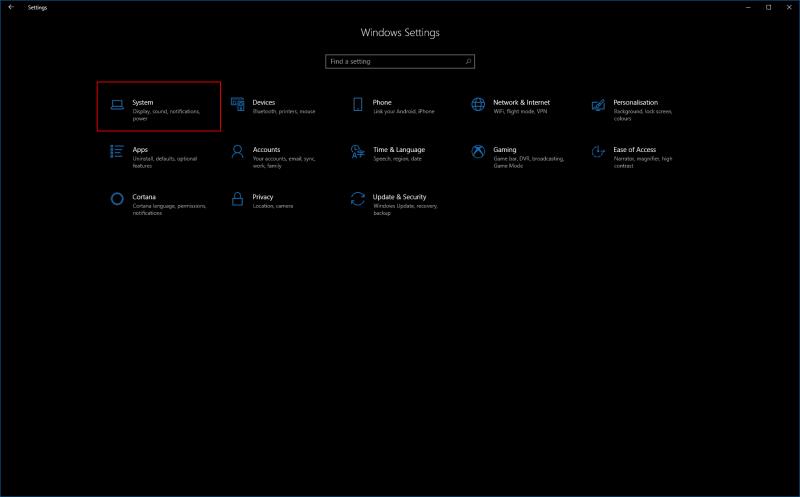
設定のホームページで、「システム」カテゴリをクリックします。左側のメニューから、下部にある[バージョン情報]をクリックします。
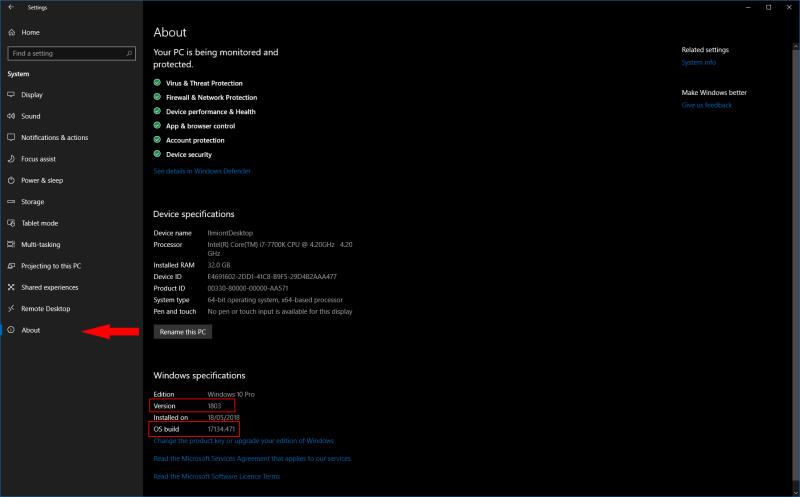
このページの下部で、「Windows仕様」ヘッダーを探します。バージョンとビルド番号、および現在の機能アップデートをインストールした日付が表示されます。
これらの数字が何を意味するかを知るために読んでください。
1809などの4桁の番号で参照される機能の更新がよく見られます。これらの番号は、Windowsインターフェイス、オンライン記事、およびMicrosoft独自のドキュメントで使用されています。
数字は、更新がリリースされた時間枠を示します。たとえば、上記の「1809」は2018年10月のアップデートに対応し、2018年の9か月目(9月)にリリースが確定したことを示します。2018年4月のアップデートは、2018年3月に確定したため、1803年でした。
最初は混乱するかもしれませんが、これらのコードは、インストールされているWindows10リリースを簡潔に説明する方法であることがわかります。
新機能のアップデートごとに、固有のビルド番号もあります。これらは通常、オペレーティングシステムによって内部的に使用され、ユーザーとして通常、特定のビルド番号を知る必要はありません。
2018年10月の更新プログラムであるWindows10 1809は17763であり、2018年4月の更新プログラムは17134でした。ビルド番号は、Microsoftのエンジニアによって作成されたWindowsの新しい「ビルド」ごとに増分されるため、新しいビルドごとに継続的に高くなっていることがわかります。リリース。Windows10の発売日のビルド番号は10240でした。
マイクロソフトは、一意の名前を使用して消費者に機能の更新を提供しています。名前は通常、更新が最初にリリースされた時間枠に関連しています(ただし、デバイスが新しいリリースを取得するのは数か月後になる場合があります)。
たとえば、マイクロソフトは10月に「2018年10月の更新」をリリースしました。その前に、「2018年4月のアップデート」がありました。2017年には、「クリエイターズアップデート」と「フォールクリエイターズアップデート」がそれぞれ4月と10月にリリースされました。
これらの名前はバージョン番号ほど説明的ではなく、混乱を招く可能性があります。Microsoftには、連続したリリースを説明するために非常に類似した名前を使用してきた歴史があります。Windows 10自体も、名前を軽視しています。通常は4桁のバージョン番号が優先されるため、設定アプリ内で宣伝されているものは見つかりません。
ほとんどの場合、覚えておく必要があるのは、これらの名前または番号の1つだけです。それぞれが特定の機能の更新に固有です。1809、17763、または2018年10月の更新をまったく同じ意味で使用して、最新の機能の更新を説明できます。前の更新の場合は、1803、17134、または2018年4月の更新です。
Windows内から名前や番号を識別するのは簡単ですが、通常は名前だけで十分であることを忘れないでください。ビルド番号とリリースバージョン番号は将来的に大きくなるだけですが、アップデート名はリリース期間または含まれている機能を中心に据えられたままになります。
Microsoft Windows 10でファイルをコピーする速度を向上させる方法を紹介します。
OneNoteでは、ノートブックを同期するためにパスワードが必要になる場合があります。この問題を修正するための有用な方法を学びましょう。
エラー0X800701B1は、Windows10で「存在しないデバイスが指定されました」と表示され、外付けHDDが正しく機能しない場合に発生します。
Microsoft Windows10のハードドライブの空き容量を増やすためにファイルやフォルダーを安全に削除できる場所のリスト。
インターフェイスのリリース中にエラーが発生した場合の対処法や解決策について詳しく説明します。
クリップボード機能は、さまざまなデバイスから情報にアクセスする際に便利ですが、機密情報を扱う方にはオフにすることが推奨されます。
OneNoteエラー0xE00001BBを修正するには、このセクションファイルが破損しています。キャッシュをクリアして、コンピューターを再起動してください。
マイクロソフトが7月29日にWindows10の発売を正式に発表する直前に、Windows7および8.1のユーザーは通知に新しいアイコンが表示され始めました。
OneDriveは、Web、モバイルデバイスで利用できるMicrosoftのクラウドストレージソリューションです。また、Windows 10に統合されており、ユーザーにネイティブを提供します
バックアップは何年も前から存在しており、私たちの中にはバックアップを使用する人もいれば、使用しない人もいます。この絶え間なく変化する世界で、私たちは貴重な写真が置かれている場所に住んでいます
何年もの間、Windowsのタスクバーは常に画面の下部に配置されてきました。しかし、それはそのようにとどまる必要はありません、あなたはそれを持っていることを好むかもしれません
マイクロソフトは、WindowsInsiderプログラムに参加している皆さんのために新しいWindows10デスクトップビルドを公開しました。ビルド10565にはいくつかの新しいものが付属しています
待望の休憩の後、Windows 10Insiderプレビュープログラムが再び立ち上がっています。熱心なインサイダーは、Windows 10Insiderビルドで予期せず迎えられました
Windows 10 November Updateのリリースに伴い、別のドライブにアプリをインストールできるようになりました。あなたはもはやあなたのインストールを制限されていません
確かに、Windows 10のメールアプリとカレンダーアプリは、過去数か月で大きく進歩しました。両方のアプリの最近の更新により、Microsoftは
Windows 8以降、ユーザーはすべてのWindowsデバイス間でPCの設定を同期できるようになりました。この便利な機能を使用すると、
あなたはあなたのひどい手書きのためにコンピュータを非難しますか?私たちもそうします。幸いなことに、Windowsは私たちの落書きの認識にかなり優れていますが、それを見つけた場合
最近、私たちの多くは無制限のインターネットを持っていません。あるいは、スマートフォンやタブレットで無制限のデータプランを利用している場合、最後に必要なのはWindowsがすべてを盗むことです。
仮想デスクトップを使用すると、ユーザーは仮想ワークスペースを管理し、物理的なディスプレイの制限を超えて、アプリやウィンドウを整理してすばやくアクセスできます。
Windows 10は本日、段階的に展開され、世界中のいくつかの国で展開されます。あなたがWindows7でそれを予約したユーザーの1人または
Microsoft Teamsで「申し訳ありません、接続できませんでした」というエラーが表示されると、仕事やコミュニケーションに支障をきたすことがあります。このエラーは、ネットワークの問題、アプリの設定ミス、サーバーの障害など、さまざまな原因で発生します。この記事では、このエラーを迅速かつ効果的に解決するための5つの方法を、初心者でも分かりやすく解説します。SEO最適化を意識し、具体的な手順と実用的な情報を提供します。
BeRealアプリの一般的な問題によってソーシャルエクスペリエンスが中断されないように、ここではBeRealアプリが正常に動作しない問題を修正する9つの方法を紹介します。
PowerShell から実行可能ファイルを簡単に実行し、システムをマスター制御する方法についてのステップバイステップガイドをご覧ください。
地球上で最もトレンドのリモート会議プラットフォームの一つであるZoomの注釈機能の使い方を詳しく解説します。ズームでユーザビリティを向上させましょう!
デスクトップまたはモバイルの Outlook 電子メールに絵文字を挿入して、より個人的なメールにし、感情を表現したいと思いませんか?これらの方法を確認してください。
NetflixエラーコードF7701-1003の解決策を見つけ、自宅でのストリーミング体験を向上させる手助けをします。
Microsoft Teamsがファイルを削除しない場合は、まず待ってからブラウザーのキャッシュとCookieをクリアし、以前のバージョンを復元する方法を解説します。
特定のWebサイトがMacに読み込まれていませんか?SafariやGoogle Chromeでのトラブルシューティング方法を詳しく解説します。
未使用のSpotifyプレイリストを消去する方法や、新しいプレイリストの公開手順について詳しく説明しています。
「Outlookはサーバーに接続できません」というエラーでお困りですか?この記事では、Windows10で「Outlookがサーバーに接続できない問題」を解決するための9つの便利なソリューションを提供します。
























